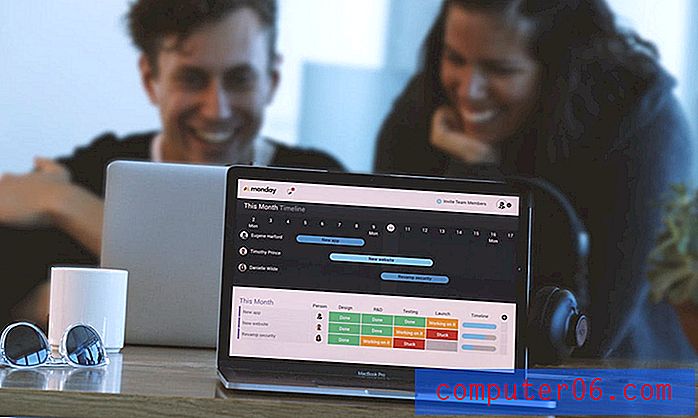Remo Atgūt pārskatu
4 no 5
Spēj atgūt tūkstošiem izdzēstu failu cena
4 no 5
Piedāvā trīs versijas atbilstoši jūsu vajadzībām, sākot no 39, 95 USD lietošanas ērtums
4, 5 no 5
Ļoti viegli saprast ar soli pa solim sniegtajām instrukcijām atbalstu
5 no 5
Tikai pēc dažām stundām atbildēju uz maniem jautājumiem pa e-pastu
Ātrais kopsavilkums
Remo Recover ir datu atkopšanas programma operētājsistēmām Windows, Mac un Android. Mēs izmēģinājām visas trīs versijas, taču garuma labad šajā pārskatā galvenā uzmanība tiks pievērsta Windows versijai. Lielākā daļa no mums joprojām dzīvo personālo datoru pasaulē un izmanto Windows operētājsistēmu.
Operētājsistēmai Windows ir pieejama pamata, multivides un Pro versija. Pamata versija vienkārši veic ātru atmiņas ierīces skenēšanu un mēģina atgūt failus. Diemžēl tā nevarēja atrast konkrētos failus, kurus es izdzēsu testa veikšanai. Media un Pro versijas paveica daudz labāku darbu.
Media versija spēja atrast aptuveni 30 GB fotoattēlus ar aptuveni 85% izdzēsto failu joprojām izmantojamiem. Pro versijai bija nepieciešams ilgs laiks, lai skenētu 1 TB cieto disku, un tika atrasti vairāk nekā 200 000 failu. Lielākā daļa failu zaudēja savu failu nosaukumus un tika pārdēvēti par faila numuru. Tas padarīja gandrīz neiespējamu konkrētu meklēto failu atrašanu.
Tomēr mēs atklājām, ka Remo Recover paveica fantastisku darbu, lai atgūtu failus no SD kartes. Tādējādi mēs uzskatām, ka programma labāk iegūst datus no mazāka apjoma diskdziņa. Mēs arī iesakām izlaist pamata versiju un tieši doties uz Media vai Pro versiju.
Kas man patīk
- Daudz viegli izpildāmu instrukciju no sākuma līdz beigām.
- Dažādas programmatūras versijas atkarībā no jūsu atkopšanas vajadzībām.
- Ātrs klientu atbalsts.
- Varēja izgūt daudz izdzēstu failu izmantojamā stāvoklī.
- Varat saglabāt atkopšanas sesijas, lai ielādētu citā datumā.
- Ļoti ilgi skenēšanas laiki.
- Android versija man nedarbojās.
- Grūti atrast konkrētus failus tūkstošiem izdzēsto failu, kas atrasti pēc skenēšanas.
Remo atgūt
Kopējais vērtējums: 4, 2 no 5 Windows / macOS, 39, 95 USD + Apmeklējiet vietniĀtra navigācija
// Kāpēc jums vajadzētu uzticēties mums?
// Kas ir Remo Recover?
// Remo atjaunošanas ievietošana testēšanā
// Mana pārskata vērtējumu iemesli
// Alternatīvas Remo Recover
// Secinājums
Kāpēc jums vajadzētu uzticēties mums?
Mani sauc Viktors Korda. Esmu tāda tipa puisis, kuram patīk ķerties pie tehnikas. Mana ziņkārība par aparatūru un programmatūru mani noved pie produktu galvenā. Ir reizes, kad mana zinātkāre no manis gūst vislabāko labumu, un es galu galā daru visu sliktāk, nekā pirms sāku. Esmu sabojājis cietos diskus un zaudējis daudz failu.
Lieliski, ka es varēju izmēģināt vairākus datu atkopšanas rīkus un man ir plašas zināšanas par to, ko es no viņiem vēlos. Pāris dienas esmu izmēģinājis Remo Recover operētājsistēmai Windows, Mac un Android, lai dalītos ar to, ko uzzināju no programmas un vai tā darbojas, kā tiek reklamēta.
Es esmu šeit, lai dalītos ar to, kas darbojas, kas neder un ko varētu uzlabot, balstoties uz manu pieredzi ar citiem līdzīgiem produktiem. Es jums sniegšu norādījumus par to, kā atgūt svarīgos failus, izmantojot noņemšanas atkopšanu, kuri ir nejauši izdzēsti. Es pat pārbaudīju viņu atbalsta komandu, nosūtot viņiem e-pastu par problēmām, kas man radās pārskatīšanas laikā.
Atruna: Remo Recover ir piedāvājis mums NFR kodus, lai pārbaudītu viņu programmatūras dažādās versijas. Varat būt drošs, ka pat mūsu pārskats joprojām ir objektīvs. Viņiem nebija nekāda redakcionāla ieguldījuma šī pārskata saturā. Ja programma strādātu briesmīgi, tā būtu daļa no pārskatīšanas.
Kas ir Remo Atgūt?

Remo Recover ir datu atkopšanas programma, kas pieejama operētājsistēmām Windows, Mac un Android. Programma skenē jūsu izvēlēto atmiņas ierīci failiem, kas ir izdzēsti no šīs ierīces. Tas darbojas arī ar bojātiem diskdziņiem, kuriem, iespējams, ir neatgūstami faili un bojāti sektori.
Vai Remo Recover ir droši lietojams?
Es skenēju Remo Recover, izmantojot Avast Antivirus un Malwarebytes Anti-malware, kas klasificēja Remo Recover kā drošu lietošanai. Programmā netika atrasti vīrusi vai ļaunprātīga programmatūra. Instalācijā nebija surogātpasta vai slēptu instalāciju.
Arī Remo Recover nav nepieciešams savienojums ar internetu, kas novērš iespēju failus nosūtīt uz internetu. Programmā nav nevienas reklāmas, izņemot logu “Buy Now”, kas tiek parādīts, ja tas vēl nav reģistrēts.
Remo Recover piekļūst tikai izdzēstiem failiem. Tādējādi faili, kas joprojām atrodas diskā, paliks neskarti un nemainīti. Lai izvairītos no iespējamām problēmām, tomēr izveidojiet failu dublējumus.
Vai Remo Recover ir bezmaksas?
Nē, tā nav. Remo Recover piedāvā tikai izmēģinājuma versiju, kas sniedz jums skenēšanas rezultātus. Lai atgūtu datus, jums būs jāiegādājas programma. Remo Recover piedāvā virkni versiju, kuras varat izvēlēties no dažādiem cenu punktiem. Šeit ir pieejamo versiju un cenu saraksts no šī raksta sastādīšanas brīža:
Windows operētājsistēmas noņemšanas atkopšana:
- Pamata: 40 USD
- Plašsaziņas līdzekļi: 50 USD
- Pro: 80 USD
Remo atgūt operētājsistēmai Mac:
- Pamata: 60 USD
- Pro: 95 USD
Android operētājsistēmas noņemšanas atkopšana:
- Mūža licence: USD 30
Ņemiet vērā, ka Remo Recover Android versija ir pieejama tikai operētājsistēmai Windows. Šīs cenas it kā ir ierobežotas cenas ar atlaidi. Tomēr tā jau labu laiku ir bijusi tā pati cena, un tā nesaka, līdz kad ilgs pēdējā cena ar atlaidi.
Pārdošanas atjaunošanas ievietošana testēšanā
Remo Atgūt Windows
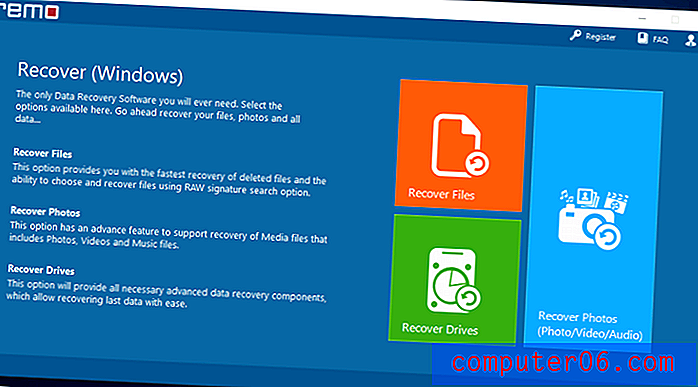
Šim testam mēs izmēģināsim katru līdzekli Remo Recover un redzēsim, cik labi tas darbojas. Ir 3 atkopšanas iespējas, no kurām izvēlēties: failu atkopšana, fotoattēlu atkopšana un diskdziņu atkopšana. Katru no tām mēs apskatīsim, izmantojot savus īpašos scenārijus.
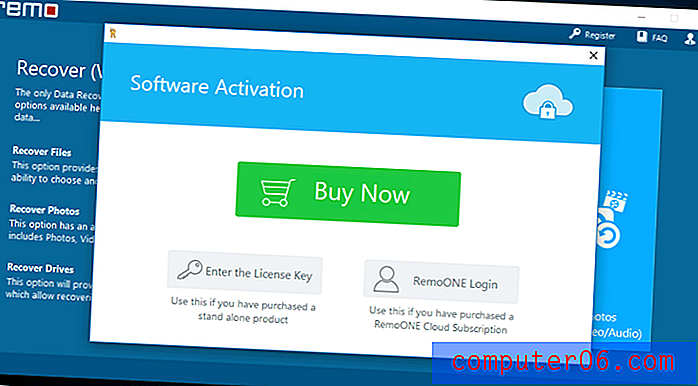
Lai aktivizētu programmu, noklikšķiniet uz Reģistrēties augšējā labajā stūrī un ievadiet licences atslēgu vai piekļūstiet savam RemoONE kontam. Mums tika izsniegtas licences atslēgas pamata, multivides un Pro versijām.
Pamata versija ļauj jums pilnībā piekļūt opcijai Atgūt failus, kas ātri noskenē jūsu disku un atjauno visus atrastos failus. Multivides versija ir vislabākā fotoattēlu, video un audio atkopšanai. Lai gan Pro versija dod jums piekļuvi dziļu disku skenēšanai. Katrai versijai ir arī tās versijas funkcijas, kas atrodas pirms tās.
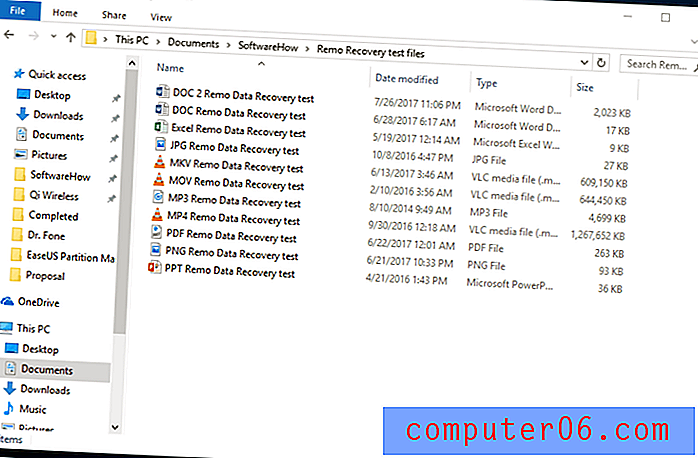
Es izvēlējos vairākus failus, kurus pēc tam izdzēšu. Šie faili tiks izmantoti pirmajai un pēdējai funkcijai. Multivides versijai es izmantošu Sandisk 32 GB SD karti ar vairāk nekā 1000 fotoattēliem un apmēram 10 GB vērtus .mov video failus. Redzēsim, vai Remo Recover izturēs mūsu testus.
1. pārbaude: datu atkopšana no cietā diska (izmantojot failu atkopšanu)
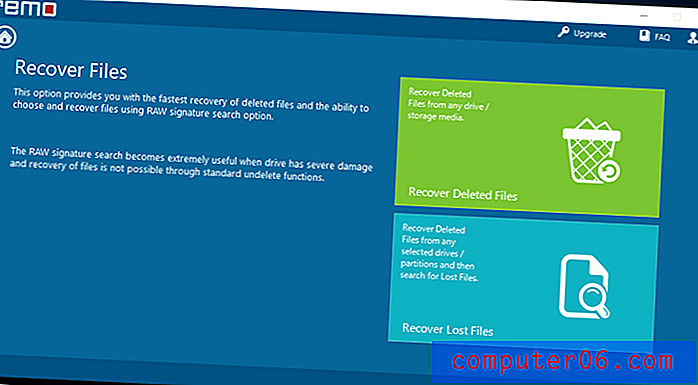
Failu atkopšanas opcija ir līdzīga ātrai citu datu atkopšanas programmu skenēšanai. Remo Recover piedāvā divus datu atkopšanas veidus, izmantojot opciju “Atgūt failus”. Pirmais ļauj atgūt izdzēstos failus no jebkura diska vai atmiņas ierīces. Otrais izdara to pašu, bet jūs varat arī skenēt nodalījumus, kas, iespējams, nav atklāti vai ir bojāti. Šajā pārbaudē mēs abi mēģinājām meklēt tos pašus failus un noskaidrot atšķirību starp abiem.
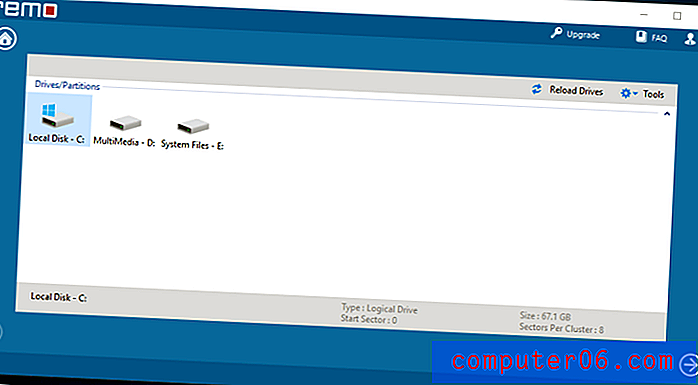
Nākamajā logā parādīsies pievienoto datu nesēju ierīču saraksts. Šim testam es izvēlējos disku C: un pēc tam noklikšķiniet uz bultiņas labajā apakšējā stūrī.
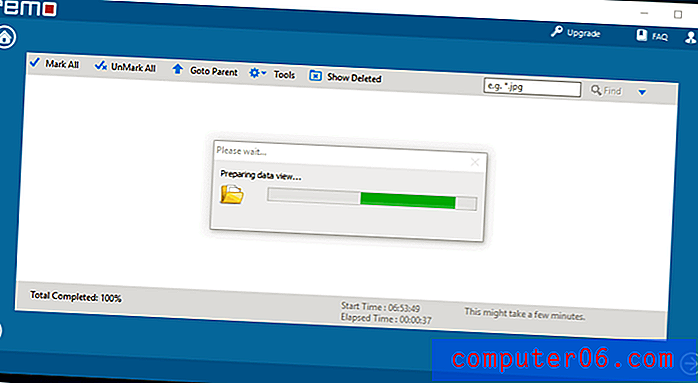
Skenēšana sākās automātiski. Pārsteidzoši, ka skenēšana neaizņēma daudz laika. Paiet tikai apmēram piecas minūtes, lai pabeigtu.
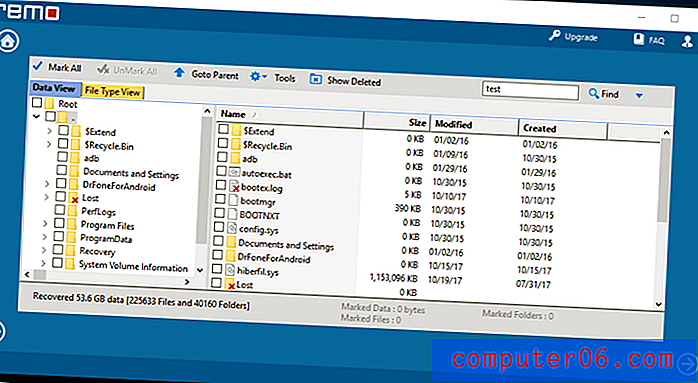
Pēc tam Remo parādīja atrasto mapju un failu sarakstu. Izmantojot mūsu skenēšanu, tajā tika atrasti 53, 6 GB faili. Failu sarakstā manuāli var meklēt divus veidus: datu skats, kas parasti ir mapju skatīšanas veids, un faila tipa skats, kas sakārto failus pēc veida.
Ar vairāk nekā 200 000 failiem es nevaru vienkārši izlaist mūsu testa failu mapes. Tā vietā es izmantoju meklēšanas funkciju augšējā labajā stūrī un meklēju vārdu “tests”, kas ir visos testa failu nosaukumos.
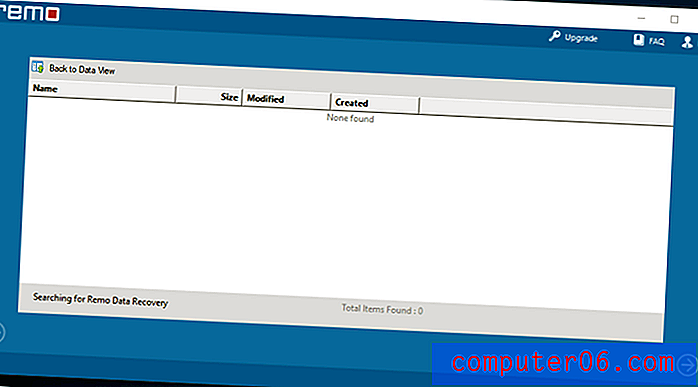
Šī meklēšana ilga nedaudz laika, bet ne pietiekami ilgi, lai satrauktu. Es vienkārši gaidīju apmēram 10 minūtes un meklēšana bija pabeigta. Diemžēl Remo Recover nevarēja atrast mūsu testa failus, izmantojot Pamatfunkcijas. Cerams, ka Media un Pro funkcijas darbosies labāk.
2. pārbaude: datu atgūšana no digitālās fotokameras (atmiņas kartes)
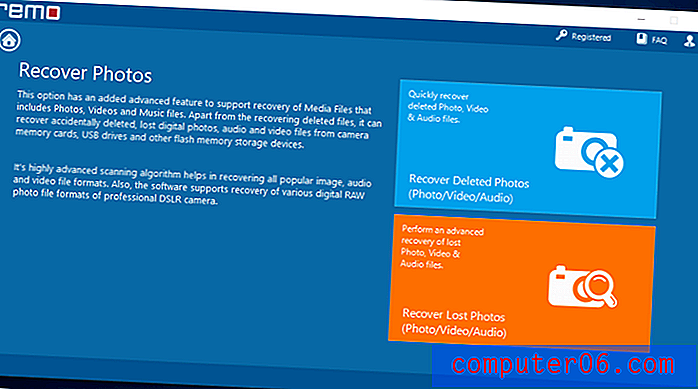
Multivides funkcijām ir līdzīgs izkārtojums un arī ļoti līdzīgas funkcijas. Funkcija Atgūt izdzēstos fotoattēlus ātri skenē jūsu atmiņas ierīci fotoattēlu, video un audio failiem. Lai gan tas neatjauno RAW failus, kas parasti tiek izgatavoti no profesionālām kamerām.
Opcija Atgūt zaudētos fotoattēlus veic precīzāku un izvērstāku jūsu atmiņas ierīces skenēšanu, kas arī atbalsta RAW failu formātus. Šim testam mēs izmantojam 32 GB SanDisk SD karti ar vairāk nekā 1000 fotoattēlu un 10 GB vērtiem video. Tas SD kartē aizņēma apmēram 25 GB vietas.
Es izdzēsu katru SD kartes failu un turpināju uzlaboto skenēšanu.
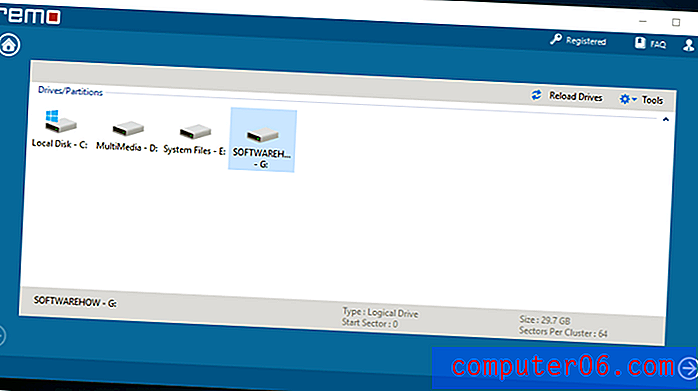
Pēc noklikšķināšanas uz opcijas “Atgūt zaudētos fotoattēlus” jums jāizvēlas, kuru disku vēlaties skenēt. Vienkārši noklikšķiniet uz diskdziņa un pēc tam noklikšķiniet uz bultiņas labajā apakšējā stūrī.
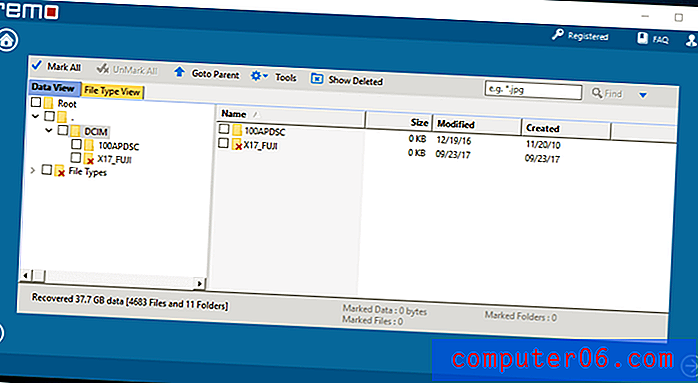
Skenēšanas pabeigšana aizņēma apmēram pusotru stundu. Par manu izbrīnu Remo Recover atrada 37, 7 GB datu apjoma, kas ir lielāks par manas SD kartes krātuves lielumu. Pagaidām tas izskatās diezgan daudzsološi.

Es nolēmu atgūt visus atrastos failus, kurus Remo Atgūt. Katru mapi es vienkārši atzīmēju ar atzīmi, lai atlasītu visus failus, un pēc tam noklikšķināju uz nākamās bultiņas. Pārbaudiet failu saraksta apakšā, vai esat atzīmējis visus vajadzīgos failus. Failu atjaunošana parasti prasa stundas, un jūs nevēlaties, lai pēc ilga laika gaidīšanas trūktu faila.
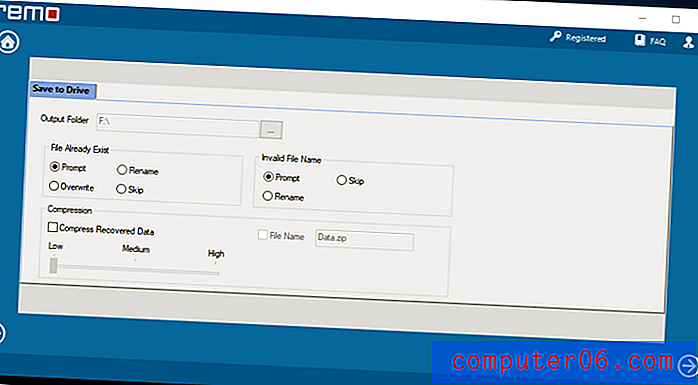
Kad esat izvēlējies failus, kurus vēlaties atgūt, jums jāizvēlas, kur šie faili nonāks. Ņemiet vērā, ka NEVAJADZAT atgūt failus tajā pašā diskdzinī, no kura tas nāk. Jums tiek dotas arī iespējas, kā reaģēt uz failiem, kas jau pastāv tajā pašā diskā vai ja tiem ir nederīgs nosaukums.
Lieliska īpašība ir iespēja saspiest atkoptos failus. Lai arī tas prasa ilgāku laiku, tas ietaupīs pāris GB cietajā diskā.
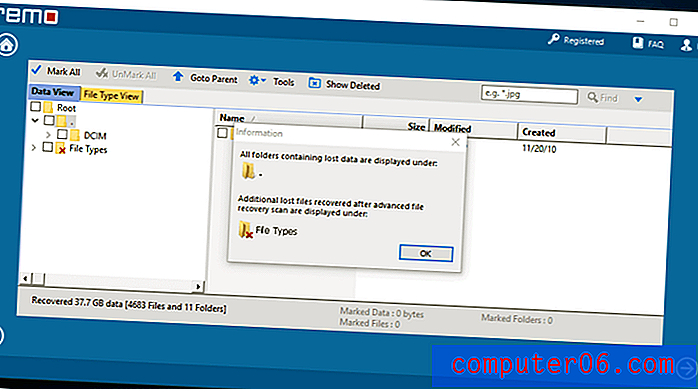
37, 7 GB multivides failu atkopšana ilga apmēram 2 stundas. Pēc tam parādīsies uzvedne, kas parādīs, kā ir sakārtoti atgūtie faili.
Remo Recover paveica lielisku darbu ar multivides failiem. Lielāko daļu, ja ne visus, fotoattēlus varēja pareizi atvērt. Dažiem video failiem bija dažas problēmas, taču man bija aizdomas, ka tas notiks to lielā faila lieluma dēļ. Atkoptie audio faili arī labi darbojās ar minimālu žagu. Es aprēķinu, ka aptuveni 85% - 90% no atkoptajiem failiem joprojām bija izmantojami. Es iesaku noņemt atkopšanu, ja multivides faili ir īpaši jāatkopj.
3. pārbaude. Atgūt datus no datora cietā diska
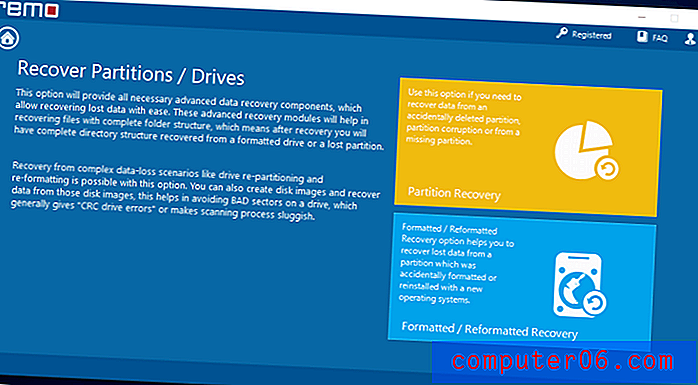
Pro Remo versijas versija ir līdzīga. Jūs varat izvēlēties atkopt izdzēstos failus vai atgūt failus, kas zaudēti formatēšanas vai bojājuma dēļ. Remo Recover ierosina arī izveidot disku attēlus diskdziņiem, kuriem var būt slikti sektori. Tas mazina kļūdu iespējamību un ļauj izvairīties no tā, ka pats piedziņa tiek sabojāta.
Šajā testā mēs izmantosim otro iespēju, jo disks ir formatēts.
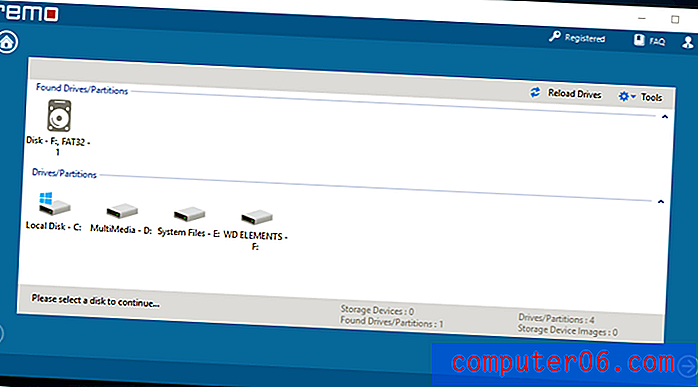
Es nolēmu skenēt savu 1 TB WD Elements ārējo cieto disku, kurā bija testa faili. Tāpat kā citi testi, es vienkārši noklikšķināju uz diska un pēc tam noklikšķiniet uz Tālāk.
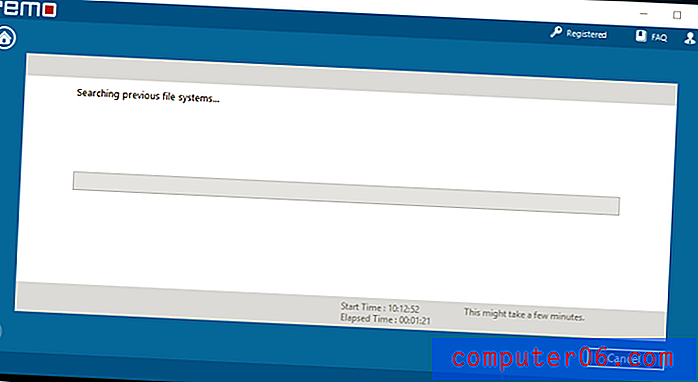
Ar tik lielu disku, lai skenētu, ieteicams to darīt visu nakti. Pabeigšana var aizņemt pāris stundas, un ir ļoti ieteicams izvairīties no datora izmantošanas skenēšanas laikā. Tas programmai dotu lielāku varbūtību atgūt nepieciešamos failus, jo tiek pārvietots mazāk datu.
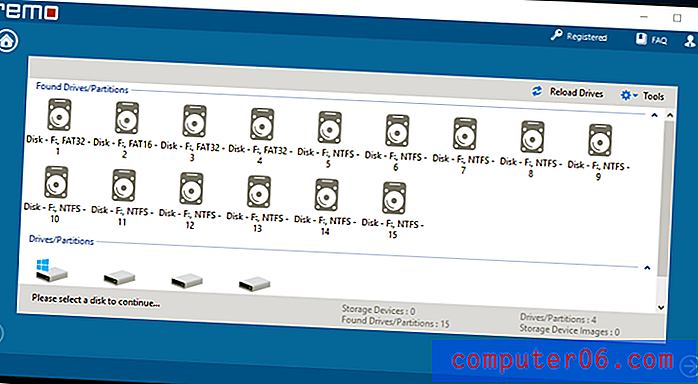
Skenēšanas pabeigšana aizņēma apmēram 10 stundas. Pēc skenēšanas tas parādīja nodalījumu kopumu, ko tas atrada cietajā diskā. Es nebiju precīzi pārliecināts, kurā nodalījumā mani faili tika saglabāti. Es izvēlējos lielāko nodalījumu, kurā, manuprāt, būs mani faili.
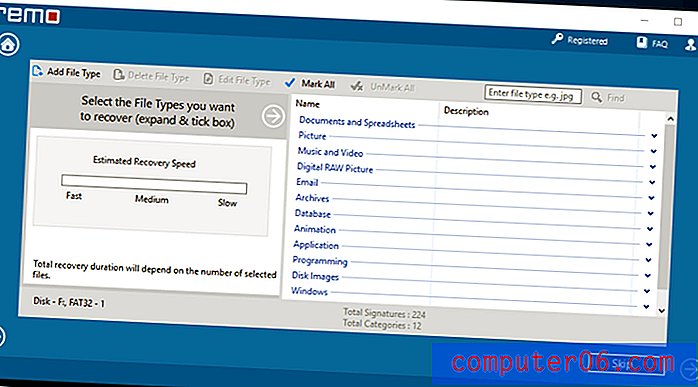
Nākamais logs dod iespēju skenēt noteiktus failu tipus, piemēram, dokumentus, video un citus failu tipus. Tam vajadzētu palīdzēt saīsināt skenēšanas laiku, neņemot vērā failu veidus, kurus jūs nemeklējat. Ir ļoti daudz failu tipu, no kuriem izvēlēties.
Pārbaudes laikā skenēšana, izmantojot failu tipus, padarīja programmu nokavētu līdz avārijai. Tas nozīmēja, ka man atkal bija jāveic skenēšana, kas bija diezgan traucējoši. Es neesmu tik pārliecināts, vai problēma radās mana datora vai pašas programmas dēļ. Tomēr otrajā reizē problēma šķita pazudusi.
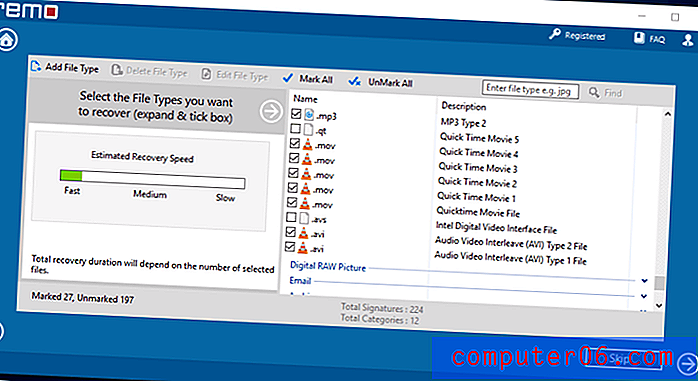
Es izvēlējos 27 failu tipus, lai aptvertu visus testa failus. Daži failu tipi tiek atkārtoti, jo tiem ir atšķirīgi apraksti. Nebiju pārliecināts, kurš no tiem piemērojams testa failiem, un tāpēc es galu galā izvēlējos tos visus.
Ir aprēķināts, cik ilgi atkopšana prasīs kreisajā pusē. Jo vairāk failu tipu izvēlēsities, jo ilgāks laiks tas prasīs.
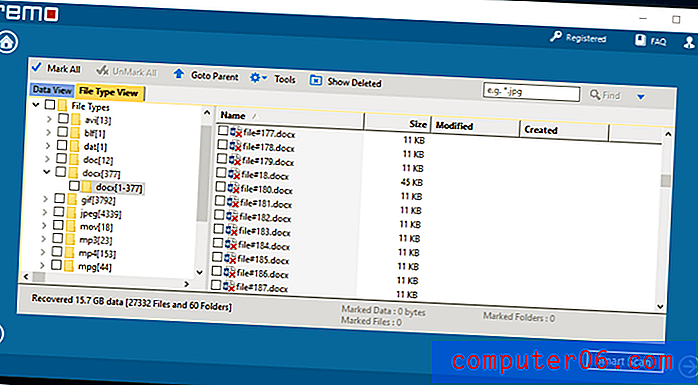
Pēc aptuveni 3 stundām Remo Recover spēja atrast 15, 7 GB datu. Tas izklausās pēc lieliskām ziņām, bet diemžēl tas nav paredzēts šim testam.
Neskatoties uz to, ka var atrast 15, 7 GB datu, ir gandrīz neiespējami atrast meklētos testa failus. Bija vairāk nekā 270 000 failu, un gandrīz visi no tiem bija zaudējuši vārdus. Tāpēc meklēšanas funkcija ir gandrīz bezjēdzīga. Remo Atgūt vienkārši numurē šos failus. Man būtu jāatver katrs fails, lai izdomātu, kas tas ir.
Tas neattiecas uz dažiem .jpeg un .gif failiem, kur varat viegli skenēt sīktēlu sarakstu, lai redzētu attēlus. Bet ar vairāk nekā 8000 failiem, kas jāizpilda, tas joprojām ir diezgan daudz.
Es neteiktu, ka Remo Recover neizturēja šo testu, jo datu atkopšanā ir daudz mainīgo, kurus programma nekontrolē. Tas spēja atgūt tonnu failu - mēs vienkārši neesam pārliecināti, vai konkrētie faili, kurus meklējam, ir atkopti.
Remo Atgūt Mac
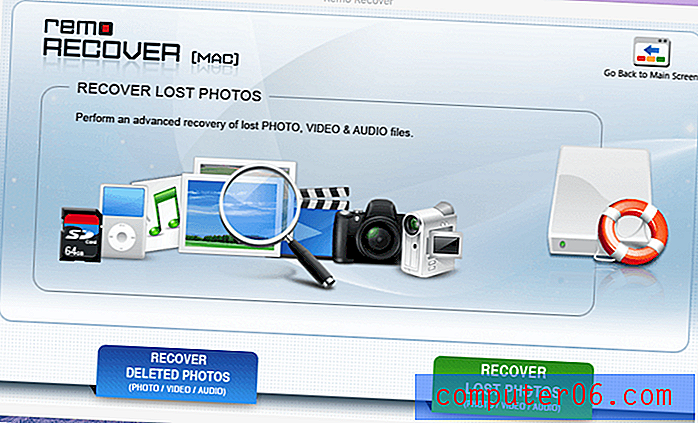
Sākumlapa operētājsistēmas Mac operētājsistēmas Remo Recover sākumlapa ir diezgan atšķirīga salīdzinājumā ar operētājsistēmas Windows versiju flīzēto izskatu. Viņi ir diezgan novecojuši. Izņemot dizainu, šķiet, ka tā funkcionalitāte ir tieši tāda pati. Ir iespējas atgūt izdzēstos un pazaudētos fotoattēlus, kas darbojas tāpat kā Windows versija.
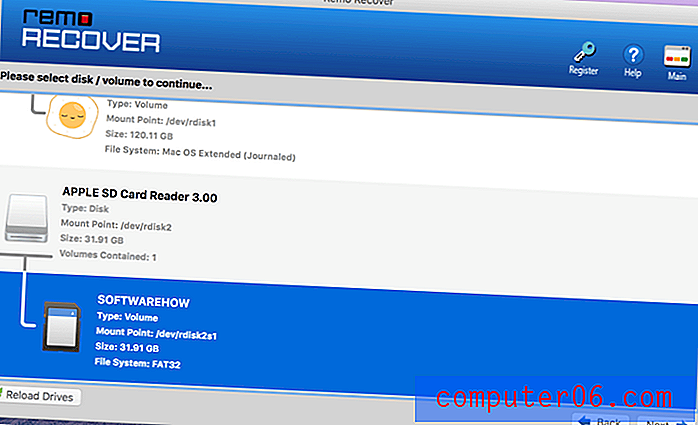
Pēc tam logā parādīsies diski, kas pašlaik ir savienoti ar datoru. Šim testam mēs izmantosim 32 GB SD karti ar tādu pašu saturu no testa, ko mēs izdarījām operētājsistēmai Windows.
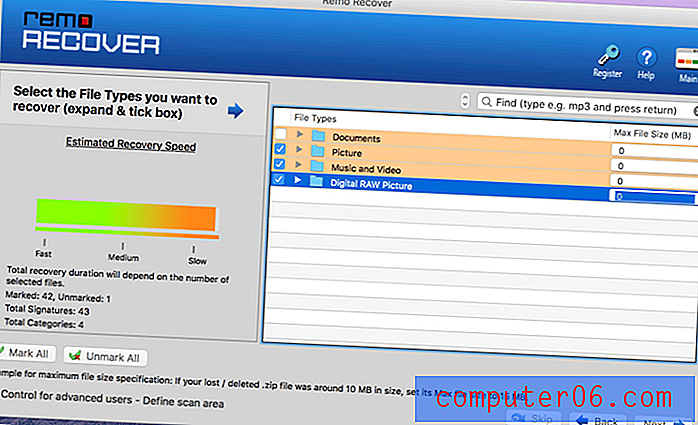
Nākamais logs jums dos iespēju izvēlēties, kādus failu tipus Remo meklēs izvēlētajā atmiņas ierīcē. Noklikšķinot uz mazās bultiņas blakus mapei, tajā tiks parādīti atsevišķi failu veidi, no kuriem jūs varat izvēlēties. Varat arī ierobežot to failu lielumu, kurus programma skenēs labajā pusē. Jo mazāks fails un mazāk izvēlētu failu tipu, jo ātrāk skenēšana notiks.
Šim testam es vienkārši izvēlējos visu veidu attēlus, mūzikas un video mapes un digitālās RAW attēlu mapes un pēc tam noklikšķināju uz Tālāk.
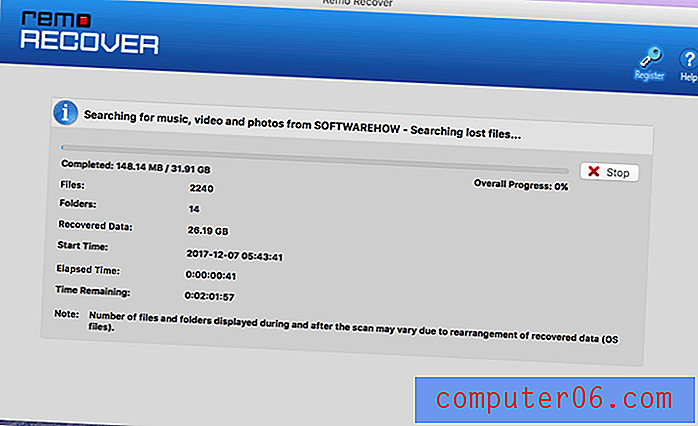
Pēc tam sāks skenēšana, un tajā tiks parādīta kāda informācija, piemēram, failu un mapju skaits, datu daudzums un pagājis laiks. Jums ir arī iespēja apturēt skenēšanu progresa joslas labajā pusē.
Aprēķinātais atlikušais laiks bija aptuveni 2 stundas, lai gan faktiskā skenēšana bija jāveic apmēram 3 stundas.
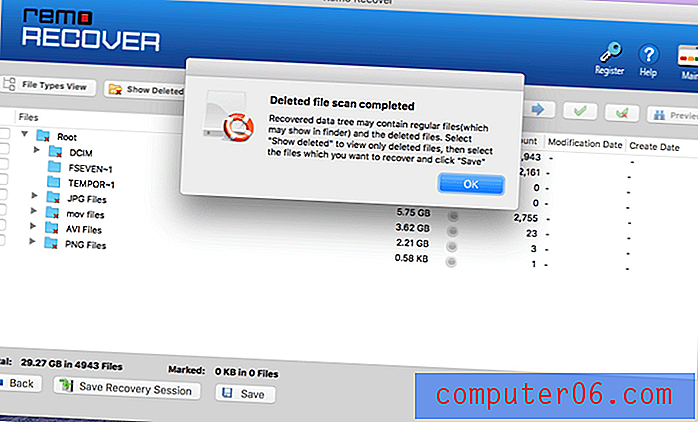
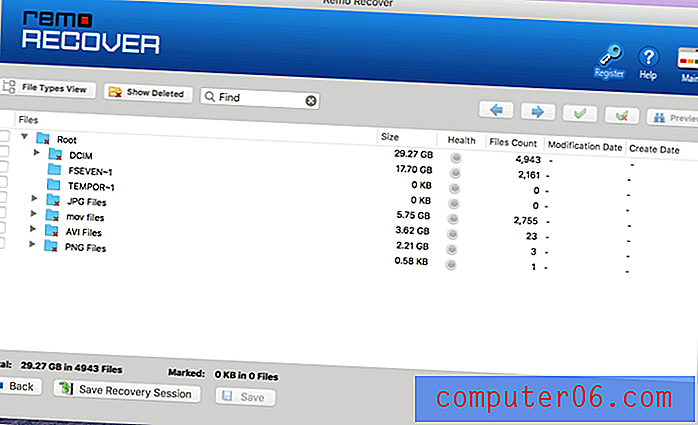
Rezultātā tiek sajaukti faili un mapes, kas netiek izdzēsti, ar izdzēstiem. Lai parādītu tikai atrastos izdzēstos failus, vienkārši noklikšķiniet uz pogas “Rādīt izdzēstos”. Lai vēl vairāk uzlabotu meklēšanu, varat meklēt arī konkrētus failu nosaukumus. Tā kā tika atrasti aptuveni 29 GB faili, es nolēmu vienkārši atjaunot visus atrastos failus.
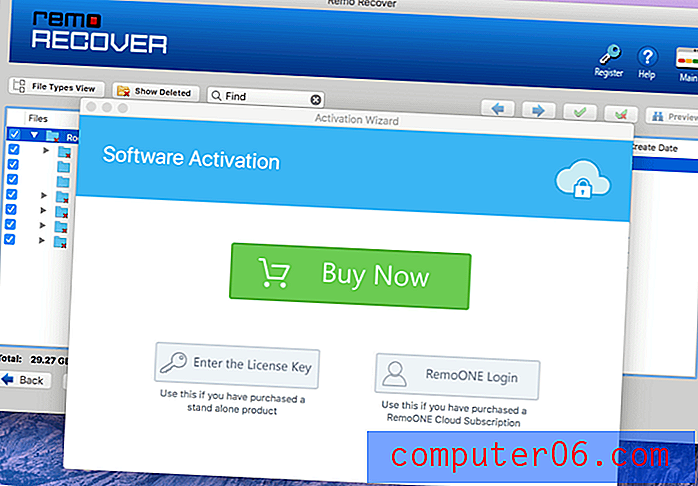
Šeit apstājas bezmaksas versija. Lai varētu atgūt atrastos failus, jums būs jāiegādājas programma. Lai izlaistu jau paveikto skenēšanas laiku, atkopšanas sesiju var saglabāt un pēc tam atkārtoti ielādēt, tiklīdz esat iegādājies programmatūru.
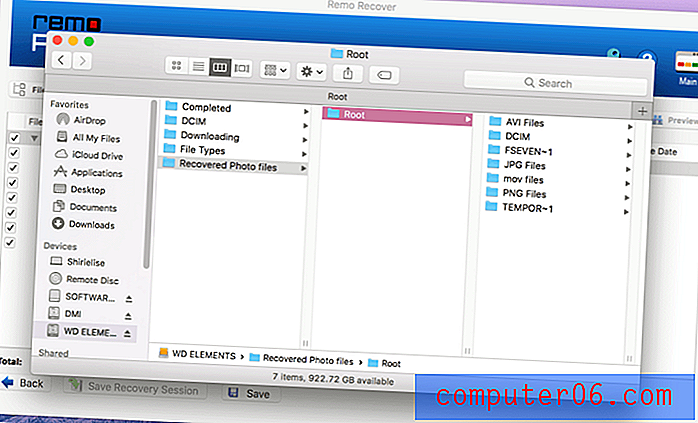
Failu atkopšana prasīja apmēram divas stundas, un faili tika sakārtoti pēc to atrašanās vietas atmiņas ierīcē vai pēc to veida. Lielākā daļa atgūto failu bija gandrīz nevainojami. Kvalitāte un lielums bija tieši tādi paši kā pirms dzēšanas. Bija vairāki faili, kas bija pārāk bojāti, lai tos varētu atgūt. Bija arī citi, kuriem bija atlicis tikai sākotnējā attēla sīktēls.
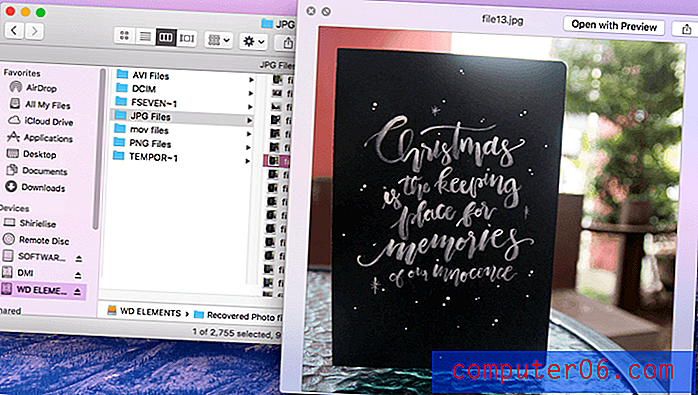
Atgūtās fotogrāfijas svārstījās no attēliem, kas uzņemti pirms dažām nedēļām līdz pat pāris mēnešiem. Tika atkopti pat fotoattēli no dažādām kamerām, kuras izmantoja to pašu SD karti. Neskatoties uz neatgūstamiem fotoattēliem, tas, ka tas spēja atjaunot lielāko daļu no tiem, nozīmē, ka Remo Recover diezgan labi varēja veikt savu darbu.
Remo atgūt Android
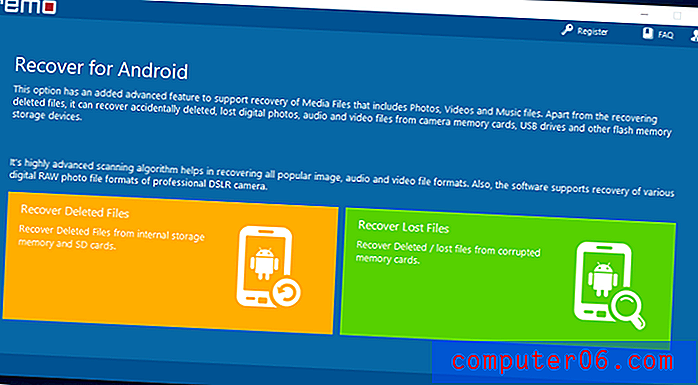
Remo Recover ir arī versija Android ierīcēm. No Android viedtālruņa var atgūt izdzēstos un zaudētos / bojātos failus. Mājaslapas dizains seko Windows versijas pēdām. Pārvietoties un saprast to ir ļoti vienkārši.
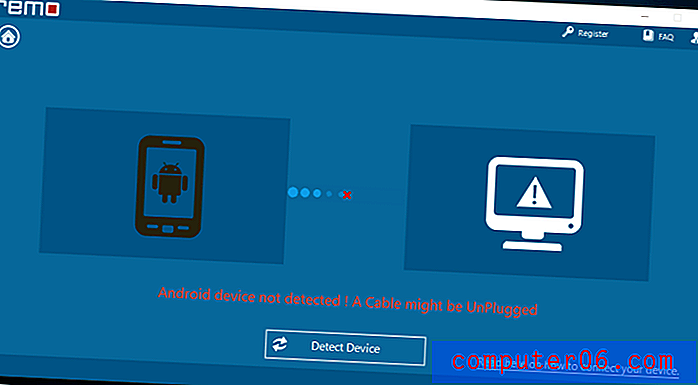
Es izmantoju Samsung Galaxy S3, kas tiek saukts par saderīgu saskaņā ar Remo Recover Android saderības sarakstu. Es arī izmēģināju Xiaomi Mi3 - bez rezultātiem. Nevaru precīzi noteikt, kur ir problēma, jo ir ļoti daudz mainīgo. Tas varētu būt tālrunis, kabelis, dators, draiveri vai pati programma. Pašlaik es nevaru vainot programmu vienatnē, tāpēc nevaru pilnībā spriest, vai programma darbojas vai ne.
Mana pārskatīšanas vērtējumu iemesli
Efektivitāte: 4/5
Es pārskatīju trīs Remo Recover versijas ar atšķirīgu efektivitāti. Es nevarēju pamatīgi pārbaudīt Android versiju, lai gan Windows un Mac versijas darbojās tā, kā vajadzētu. Man bija iespēja atgūt ļoti daudz failu, kaut arī bija grūti atrast konkrētus nepieciešamos failus. Neskatoties uz to, tas, ka lielākā daļa atkopto failu bija izmantojami, liecina, ka programma darbojas.
Cena: 4/5
Ja jūs pērkat Remo Recover, iesaku iegūt tikai Pro vai Media versiju. Tam ir visas Pamata versijas iespējas, kā arī dziļās skenēšanas funkcija, kas jums būs nepieciešama, lai atrastu izdzēstos failus. Pro cenas ir attiecīgi USD 80 un USD 95 operētājsistēmai un Mac, savukārt Android versija ir pieejama par USD 30.
Lietošanas ērtums: 4, 5 / 5
Remo Recover ir ļoti skaidras, soli pa solim instrukcijas, kuras iespējas izvēlēties un kas jums jādara. Tas dod pamudinājumus par to, ko viņi iesaka, un neļauj jums vēl vairāk sabojāt atmiņas ierīces.
Atbalsts: 5/5
Atjaunošanas atbalsta komanda bija lieliska. Es viņiem nosūtīju e-pastu, kurā tika jautāts par viņu lejupielādes saiti uz Android versijas noņemšanas atkopšanu, kas nedarbojās. Es viņiem nosūtīju e-pastu pulksten 17:00, bet personīgo e-pastu saņēmu pulksten 7:40. Viņi spēja atbildēt mazāk nekā 3 stundās, salīdzinot ar citiem, kas parasti prasa dienu vai pat vairāk!

Alternatīvas Remo Recover
Laika mašīna : Mac lietotājiem ir iebūvēta dublēšanas un atkopšanas programma, kuru varat izmantot. Time Machine veic automātiskas failu dublējumkopijas, līdz disks, kurā darbojas dublējumi, ir pilns. Pēc tam vecākie faili tiks pārrakstīti, lai saglabātu jaunākos. Tam vajadzētu būt pirmajai pazaudēto failu atkopšanas izvēlei. Ja tas nedarbojas vai nav piemērojams, varat izvēlēties citu alternatīvu.
Recuva : Ja vēlaties vispirms izmēģināt bezmaksas atkopšanas programmu, es ieteiktu doties kopā ar Recuva. Tas ir 100% bezmaksas operētājsistēmai Windows, un tas lieliski palīdz izdzēstos failus. Tas ir izgatavots tajā pašā uzņēmumā, kas izgatavoja slaveno CCleaner, un to noteikti ir vērts izmēģināt.
EaseUS datu atkopšanas vednis : ja jūs meklējat alternatīvu Windows un bezmaksas sīkumi vienkārši nevar tikt galā ar darbu, šī EaseUS izveidotā datu atkopšanas programma, iespējams, ir viena no drošākajām derībām. Tas ir lieliski darbojies mūsu testos, un es to personīgi esmu izmantojis, lai atgūtu dažus no maniem failiem.
Disk Drill Mac : ja jums ir nepieciešama atkopšanas lietotne Mac, Disk Drill var jums palīdzēt. Tas ir neticami ērti lietojams un lieliski darbojas. Tas ir arī par aptuveni 5 USD lētāks nekā operētājsistēmai Mac paredzētais Remo Recover Pro.
Dr.Fone for Android : Android datu atkopšanai varat izmēģināt šo programmu ar nosaukumu dr.fone. Tas ir ērti lietojams un var atgūt tādus failus kā kontakti, fotoattēli, ziņas un citi faili, kas saglabāti Android ierīcē.
Secinājums
Kopumā Remo Recover veica savu darbu, lai atgūtu izdzēstos failus. Ir diezgan grūti iziet tūkstošiem atkoptu failu, un gandrīz neiespējami no turienes atrast dažus nepieciešamos failus. Tomēr tādām atmiņas ierīcēm kā SD kartes un zibatmiņas diski, kas ir mazāki par 50 GB, Remo Recover darbojas lieliski. Lielākā daļa izdzēsto fotoattēlu no SD kartes tika atkopti bez problēmām.
Failu atkopšanai no mazām atmiņas ierīcēm es ieteiktu Remo Recover. Tas paveica lielisku darbu, atgūstot attēlus no SD kartes, un es ticu, ka tas labi darbosies arī zibatmiņas diskos. Es izlaižu viņu pamata versiju un dodos tieši uz viņu Media Recovery versiju vai programmu Remo Recover. Jums ir jāizvēlas, kuru versiju izvēlēties.
Get Remo atgūt
0/5 (0 atsauksmes)